Dịch vụ Google Photos cung cấp kho lưu trữ ảnh, video không giới hạn và các ứng dụng tự động tải lên dành cho Android, iPhone, Windows, Mac. Trước đây, nó nằm trong Google+ nhưng giờ đã tách riêng với một giao diện mới mà bạn chỉ cần tài khoản Google là có thể sử dụng.
Bạn đang cần giải pháp để lưu trữ ảnh?
Google Photos thường được so sánh với các dịch vụ tương tự như Apple's iCloud Photo Library, dịch vụ cung cấp 5GB lưu trữ miễn phí nhưng không thích hợp để sử dụng trên web hoặc Android. Trong khi đó, Flickr, Dropbox và OneDrive thường chỉ lưu trữ các tập tin chung chung.
Lời khuyên là bạn đừng chỉ nên copy ảnh vào ổ cứng bên ngoài hoặc lưu trong máy tính mà còn cần sao lưu trực tuyến chúng phòng khi phần cứng thiết bị của bạn bị hỏng.
Cách đưa ảnh của bạn lên Google Photos
Để đưa ảnh lên, bạn có thể truy cập vào trang chủ Google Photos và đăng nhập tài khoản Google rồi kéo thả ảnh vào đó. Bạn có thể muốn thiết lập chất lượng cho những bức ảnh tải lên.
- High Quality: Bạn có thể up ảnh lên với số lượng không giới hạn nhưng kích thước tối đa của mỗi bức ảnh chỉ là 16MP
- Original: Bạn có thể up lên ảnh có độ phân giải cao hơn mà không phải điều chỉnh kích thước nhưng tối đa kho lưu trữ chỉ có 15GB
Google khuyên người dùng lựa chọn phương án Orginal nếu bạn sở hữu những tấm ảnh chất lượng cao từ máy DSLR.
Những bức ảnh mà bạn lưu trữ trong kho Google Drive cũng sẽ xuất hiện trong Google Photos theo mặc định
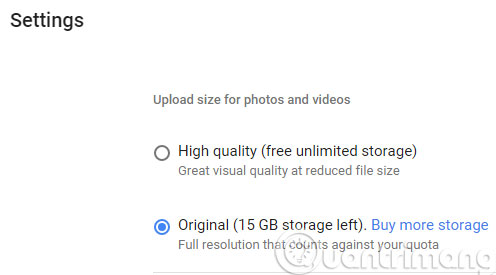
Bạn cũng có thể sử dụng ứng dụng để tự động tải ảnh lên từ smartphone, máy tính bảng, máy tính Windows...
- Với iPhone,iPad: Khi bạn cài ứng dụng Google Photos, nó có thể tự động tải ảnh lấy từ camera điện thoại của bạn, thay thế cho iCloud Photo Library, tiết kiệm dung lượng lưu trữ trên iCloud cho bạn.
- Với Android: Ứng dụng Google Photos cũng cho phép bạn thiết lập việc tự động tải ảnh lên.
- Với Windows, Mac: Google tạo một ứng dụng tải ảnh có thể tự động tải ảnh từ máy tính của bạn. Nó sẽ phát hiện máy ảnh số và thẻ SD khi bạn kết nối với máy tính và có thể tự động tải ảnh lên cho bạn.
Khi tải ảnh thông qua trang web, bạn nên lưu trữ chúng ở chế độ High Quality trừ phi chúng được chụp từ máy DSLR hoặc bạn sẵn sàng bỏ tiền mua thêm dung lượng kho lưu trữ.
Cách xem những bức ảnh đó
Để xem ảnh, chỉ cần truy cập trang web hoặc ứng dụng của Google Photos dành cho Android, iOS. Bạn có thể di chuyển qua các bức ảnh và chạm vào chúng để xem nhanh. Các bức ảnh sẽ được sắp xếp từ mới đến cũ. Ngoài ra, Google Photos cũng có chức năng tìm kiếm, ví dụ bạn tìm từ "dog" và bạn sẽ nhìn thấy những bức ảnh mà Google nghĩ rằng nó chứa từ khoá đó. Bạn cũng có thể tìm kiếm địa danh, vị trí nơi mà bạn đã từng chụp ảnh.
Ví dụ khi click vào thanh tìm kiếm, bạn sẽ nhìn thấy 1 danh sách những người khác nhau, Google không biết họ là ai, nó chỉ biết khuôn mặt trong ảnh tương tự nhau và vị trí ảnh được chụp, tạo điều kiện thuận lợi để xuất hiện các bức ảnh tương tự.
Nếu bạn muốn sắp xếp các bức ảnh theo cách truyền thống, bạn có thể sử dụng tuỳ chọn Collection.
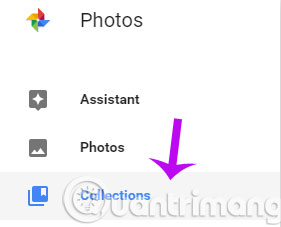
Chia sẻ ảnh với mọi người
Vì Google Photos đã không còn được tích hợp trên Google+ nên nó đã có tính năng chia sẻ tuyệt vời. Việc chia sẻ cũng dễ dàng như việc xem ảnh chỉ cần nhấn vào nút Share trên đầu khung hình và lựa chọn các tuỳ chọn khác nhau.
Bạn có thể chia sẻ bức ảnh lên Facebook, Twitter hoặc Google+. Bạn cũng có thể nhấn vào Get Shareable Link để lấy link trực tiếp của bức ảnh, sau đó gửi cho người khác bằng tin nhắn, email ... và họ có thể xem chúng mà không cần phải đăng nhập.
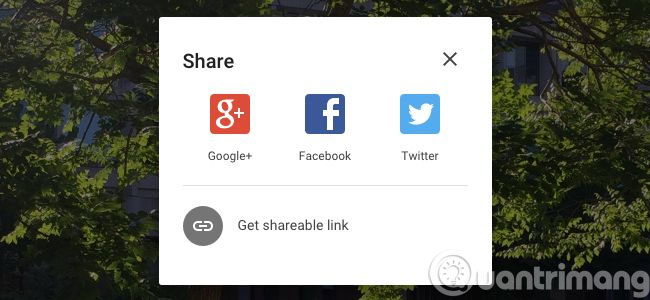
Google Photos cũng cho phép bạn tải ảnh, có thể tải 1 lần/cái hoặc tải toàn bộ ảnh bằng Google Takeout. Nó cũng được tích hợp với Google Drive, những bức ảnh bạn chụp trên điện thoại có thể tự động được tải lên Google Photos và tải xuống máy tính bằng Google Drive, giống như Dropbox và OneDrive.
Chúc các bạn thành công!
 Công nghệ
Công nghệ  Windows
Windows  iPhone
iPhone  Android
Android  Làng CN
Làng CN  Khoa học
Khoa học  Ứng dụng
Ứng dụng  Học CNTT
Học CNTT  Game
Game  Download
Download  Tiện ích
Tiện ích 
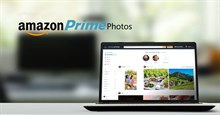

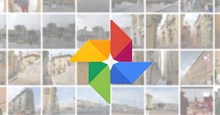


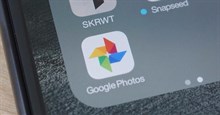

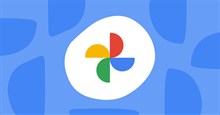
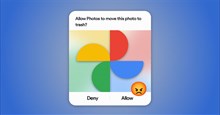
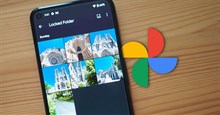

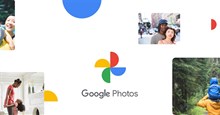
 Linux
Linux  Đồng hồ thông minh
Đồng hồ thông minh  Chụp ảnh - Quay phim
Chụp ảnh - Quay phim  macOS
macOS  Phần cứng
Phần cứng  Thủ thuật SEO
Thủ thuật SEO  Kiến thức cơ bản
Kiến thức cơ bản  Dịch vụ ngân hàng
Dịch vụ ngân hàng  Lập trình
Lập trình  Dịch vụ công trực tuyến
Dịch vụ công trực tuyến  Dịch vụ nhà mạng
Dịch vụ nhà mạng  Nhà thông minh
Nhà thông minh  Ứng dụng văn phòng
Ứng dụng văn phòng  Tải game
Tải game  Tiện ích hệ thống
Tiện ích hệ thống  Ảnh, đồ họa
Ảnh, đồ họa  Internet
Internet  Bảo mật, Antivirus
Bảo mật, Antivirus  Họp, học trực tuyến
Họp, học trực tuyến  Video, phim, nhạc
Video, phim, nhạc  Giao tiếp, liên lạc, hẹn hò
Giao tiếp, liên lạc, hẹn hò  Hỗ trợ học tập
Hỗ trợ học tập  Máy ảo
Máy ảo  Điện máy
Điện máy  Tivi
Tivi  Tủ lạnh
Tủ lạnh  Điều hòa
Điều hòa  Máy giặt
Máy giặt  Quạt các loại
Quạt các loại  Cuộc sống
Cuộc sống  Kỹ năng
Kỹ năng  Món ngon mỗi ngày
Món ngon mỗi ngày  Làm đẹp
Làm đẹp  Nuôi dạy con
Nuôi dạy con  Chăm sóc Nhà cửa
Chăm sóc Nhà cửa  Du lịch
Du lịch  Halloween
Halloween  Mẹo vặt
Mẹo vặt  Giáng sinh - Noel
Giáng sinh - Noel  Quà tặng
Quà tặng  Giải trí
Giải trí  Là gì?
Là gì?  Nhà đẹp
Nhà đẹp  TOP
TOP  Ô tô, Xe máy
Ô tô, Xe máy  Giấy phép lái xe
Giấy phép lái xe  Tấn công mạng
Tấn công mạng  Chuyện công nghệ
Chuyện công nghệ  Công nghệ mới
Công nghệ mới  Trí tuệ nhân tạo (AI)
Trí tuệ nhân tạo (AI)  Anh tài công nghệ
Anh tài công nghệ  Bình luận công nghệ
Bình luận công nghệ  Quiz công nghệ
Quiz công nghệ  Microsoft Word 2016
Microsoft Word 2016  Microsoft Word 2013
Microsoft Word 2013  Microsoft Word 2007
Microsoft Word 2007  Microsoft Excel 2019
Microsoft Excel 2019  Microsoft Excel 2016
Microsoft Excel 2016  Microsoft PowerPoint 2019
Microsoft PowerPoint 2019  Google Sheets - Trang tính
Google Sheets - Trang tính  Code mẫu
Code mẫu  Photoshop CS6
Photoshop CS6  Photoshop CS5
Photoshop CS5  Lập trình Scratch
Lập trình Scratch  Bootstrap
Bootstrap